Materials Studio官方版是一款相当实用的专业化仿真建模工具。Materials Studio最新版功能强劲,具备了来自量子,原子,中尺度,统计,分析和结晶工具的全套模拟功能。Materials Studio软件投入成本低,易于推广,能将生成的结构、图表及视频片断等数据及时地与其它PC软件共享。


Materials Studio
官方版 v19.1人工检测,安全无毒
2.99GB
简体
WinAll
辅助设计
143次
2024-01-13
7
软件介绍
Materials Studio官方版是一款相当实用的专业化仿真建模工具。Materials Studio最新版功能强劲,具备了来自量子,原子,中尺度,统计,分析和结晶工具的全套模拟功能。Materials Studio软件投入成本低,易于推广,能将生成的结构、图表及视频片断等数据及时地与其它PC软件共享。

软件特色
1、加速创新
与单独的测试和实验相比,该软件使材料科学家和研究团队能够更快,更高效地开发新的,性能更好,成本更高的材料。
2、降低成本
Materials Studio 2019客户表示,引入新材料所需的实验数量减少了10倍。
3、提高效率
通过创建可重用的建模和模拟协议,自动执行重复或繁琐的建模任务。
4、协作
捕获和分享专家知识和方法,使计算科学在组织和地理范围内更加一致。
5、解决您最棘手的问题
BIOVIA的专家科学家团队确保及时提供支持和专业知识,帮助解决材料科学中最具挑战性的问题。
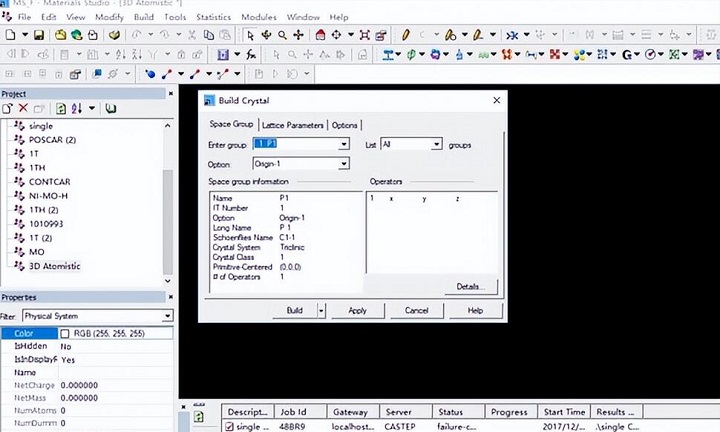
软件功能
1、通过“虚拟筛选”候选材料变化来减少与物理测试和实验相关的成本和时间。
2、加速创新过程-比物理测试和实验更快地开发出性能更好,更具可持续性和成本效益的新材料。
3、更好地了解原子和分子结构与材料特性和行为之间的关系。
4、DS BIOVIA Materials Studio 2018通过采用计算材料科学作为实验室实验的补充,强大的材料信息学能力。
5、与BIOVIA Pipeline Pilot的Materials Studio Collection以及MaterialsScript API共享自动化和最佳实践。
6、Materials Studio提供了来自量子,原子,中尺度,统计,分析和结晶工具的全套模拟功能。 其广泛的解决方案使研究人员能够评估各种粒径和时间尺度的材料,以便更准确地预测性能并在最短的时间内评估性能。
7、化学家,聚合物科学家和其他材料科学家使用材料可视化工具可以更快,更轻松地提高生产率,而材料可视化工具是用于材料建模和仿真的最简单易用且最完整的图形用户环境。 材料可视化器提供了构建,操纵和查看分子,晶体材料,表面,聚合物和中尺度结构模型的功能。 它还支持各种Material Studio模拟,并具有通过图像,动画,图形,图表,表格和文本数据可视化结果的功能。 还可以通过MaterialsScript API访问Materials Visualizer中的大多数工具,从而使专家用户可以创建自定义功能并自动执行重复性任务。
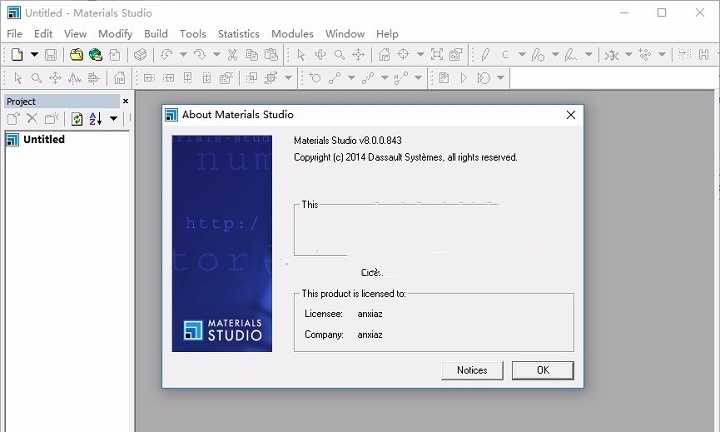
使用方法
管理项目
Materials Studio项目是基于目录的,这意味着该项目是由硬盘上项目目录结构中的文档定义的。例如:
在项目中添加文档或文件夹会将其添加到硬盘上的项目文件夹中。
在项目中移动文档或文件夹会将其移动到硬盘上。
重命名项目中的文档或文件夹会在硬盘上重命名它。
从项目中删除文档或文件夹会将其从硬盘上删除。
项目是独立的,即项目不能包含对项目文件夹外部文档的引用。这样可以确保可以轻松地复制项目,并通过网络或通过电子邮件在用户之间移动和共享项目。
默认情况下,Materials Studio在一个文件夹中创建项目,该文件夹由操作系统用作文档的通用存储库。该文件夹的位置取决于您使用的操作系统的版本。 Materials Studio项目的默认位置显示在“选项”对话框的“位置”选项卡上的“新建项目”中。
以下主题提供了有关Material Studio中项目的更多详细信息:
Materials Studio中的项目
项目日志
项目运作
使用项目资源管理器
使用项目设置
Materials Studio中的项目
Materials Studio项目由一个项目文件和一个项目文件夹组成。
项目文件
Materials Studio项目文件的扩展名为.stp。其名称与项目名称相同。
项目文件夹
项目文件夹与其项目文件位于硬盘上的同一位置。通过在项目名称中添加单词文件来命名。项目文件夹包括两个子文件夹,模块和文档,以及项目日志。 Modules文件夹包含Materials Studio模块内部的信息。 Documents文件夹包含项目文档和文件夹。您可以使用Project Explorer浏览和修改其内容。
通过将项目文件和根项目文件夹一起移动,可以将项目移动到Materials Studio之外。
项目日志
Materials Studio为每个项目创建一个项目日志。项目日志包含由物料可视化器和物料工作室应用程序模块记录的信息。
在此版本的Material Studio中,每个会话都会重新启动项目日志。
要查看项目日志,请选择View |菜单栏中的项目日志。该日志显示在查看器中,但不是项目文档。当某些信息可能已被用户直接关注时,某些应用程序还可能提供对日志的直接访问。
日志包含已存储消息的列表以及与每个消息相关的信息,详细信息:
写入日志条目的时间
日志条目的来源
日志条目类型
讯息文字
日志条目可以是以下任何类型,INFO,WARN或ERROR,具体取决于消息的性质。
项目运作
“文件”菜单包含各种命令,可用于创建,打开和保存项目。
创建一个新项目
在Materials Studio中创建项目时,将生成一个项目文件夹和一个项目文件。您以后创建的任何文档都将驻留在项目文件夹中。
创建一个新项目
选择文件|从菜单栏中的“新建项目”显示“新建项目”对话框。
找到您要在其中创建新项目的目录,输入项目名称,然后单击“确定”按钮。
打开现有项目
任何时候都只能在Materials Studio中打开一个项目。如果在另一个项目仍处于打开状态时打开第二个项目,Materials Studio将提示您保存打开的项目。
打开现有项目
选择文件|从菜单栏中打开项目以显示“打开项目”对话框。
浏览并选择要打开的项目(.stp文件),然后单击“打开”按钮。
当您打开一个项目时,该项目将被添加到从Windows“开始”菜单中选择“文档”时显示的最近访问的文档列表中。
保存项目
您应该定期保存对当前项目所做的更改。选择文件|从菜单栏中保存项目以保存您的修改。
重命名项目
您不能在Materials Studio中重命名项目,但可以使用Windows资源管理器来进行。
重命名现有项目
使用Windows资源管理器浏览到项目文件的位置。项目文件的扩展名为.stp。
重命名项目文件。例如对于OldProjectName.stp到NewProjectName.stp。
在同一文件夹中,您将看到一个名为OldProjectName Files的项目文件夹。重命名为NewProjectName文件。
复制项目
您也可以使用Windows资源管理器复制项目。
复制现有项目
使用Windows资源管理器浏览到项目文件(.stp)的位置。
在同一文件夹中,您将看到项目文件夹。它与带有文件后缀的项目文件同名。
将项目文件和项目文件夹复制到新位置。
使用图表
Materials Studio允许您在“图表查看器”中显示2D图表。每个图表可能包含由Material Studio创建或从几种不同文件类型之一加载的一组或多组数据。支持四种图表类型:散点图,折线图,条形图和树状图。散点图和折线图还可以显示图表标记,这些标记可以记录图表中的重要点。
您还可以在不同的Windows应用程序之间传输图表视图的内容。您可以使用内部数据格式或其他标准格式保存图表文档中的数据。此外,可以以几种图形格式保存或复制图表图像。
虽然可以从“图表查看器”中自由复制信息,但是此版本的Material Studio仅支持将图表标记粘贴到图表文档中的有限功能。在散点图或折线图上,可以使用“图表查看器”的快捷菜单从文档中删除不需要的图形和图表标记。
使用“图表查看器”,您可以通过使用缩放和平移操作来关注特定感兴趣的区域。
管理图表文件
可以通过使用“导入”对话框直接从现有XCD,TBL或ASC文件中读取数据来生成图表文档,也可以在Materials Studio模块中手动创建它们。
您可以以内部XCD或逗号分隔值(CSV)格式保存基础图表数据,或以位图(BMP)或增强型图元文件(EMF)格式保存图表图像。
加载和保存图表文档
打开不属于当前项目的现有图表文档
选择文件|导入...,然后选择XCD,TBL或ASC文件。
要将图表数据保存到您的项目
选择文件|另存为...以内部XCD格式保存数据。
将图表数据保存在项目外
选择文件|出口....
要保存图表数据,请选择内部XCD或逗号分隔值(CSV)格式。
要保存图表图像,请选择位图(BMP)或增强型图元文件(EMF)格式。
编辑图表文件
要选择数据,请执行以下任一操作:
双击要选择的序列中的一个点。
单击并在数据周围拖动一个框以进行选择。
单击鼠标右键,然后从快捷菜单中选择“全选”。
图表中选定的数据以红色突出显示。
删除选择:
在图表查看器中的选择之外单击。
单击鼠标右键,然后从快捷菜单中选择“取消全选”。
隐藏散点图或折线图
取消选中图例中要隐藏的数据集的复选框。
删除散点图或折线图
取消选中图例中要删除的数据集的复选框。选中要保留的数据集的复选框。
右键单击并从快捷菜单中选择“删除隐藏的图形”。
在出现的对话框中,单击“是”以确认删除。
复制和粘贴
复制图表数据
选择编辑|复制。如果未选择图表标记,则复制将复制(x,y)图表数据。
在另一个应用程序中,选择“编辑”。粘贴或特殊粘贴。
通过此操作,您可以将图表数据复制到电子表格应用程序或Material Studio网格文档中。
复制图表图像
选择编辑|复制。
在另一个应用程序中,打开保存的文件或选择“编辑” |“其他”。粘贴特殊,然后选择一种图形格式。
将标记数据粘贴到散点图或折线图中
右键单击图表窗口,然后选择“粘贴标记”。
如果剪贴板中没有合适的文本,则“粘贴标记”菜单项将被禁用。
只有当数据以一列或两列数字数据的形式存在时,Materials Studio才将数据解释为“标记”。当数据由单列数字组成时,Materials Studio会将其解释为标记的x值,并根据图表中的数据分配默认的y值。当数据为两列数字的形式时,假定最左边一列的值代表x值,而右边最右列的值代表相应的y值。
仅在尝试操作时,才检查数据格式是否有错误。
从散点图或折线图中复制标记数据
选择要复制其详细信息的标记(有关如何选择标记的详细信息,请参见图表鼠标和键盘操作)。
右键单击并从快捷菜单中选择“复制标记”。这将复制所选标记的(x,y)数据。为了将标记数据插入电子表格应用程序或Material Studio网格文档中,此操作很有用。
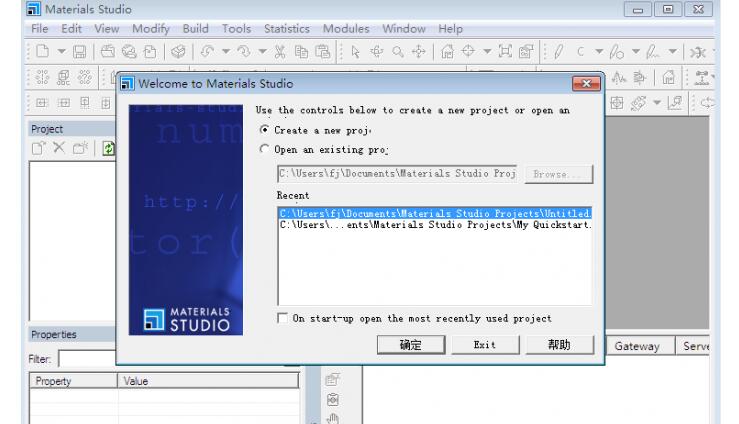
更新日志
反应动力学模块更新
新模块:Kinetix 模块
模块的特点:
1. 晶体表面的化学物理过程模拟
2. 动力学蒙特卡罗方法
3. 具备原子尺度的空间分辨率
4. 可模拟的时间尺度可与真实实验相当
模块的应用:
a) 催化剂表面的化学反应
b) 温度递升脱附
c) 表面有序化的模拟
d) 电池电极表面的反应
Cantera 模块
1) Cantera 模块的 CSTR(连续搅拌釜反应器)计算任务中加入了敏感性分析。此项新功能使用户能够判断出反应链中最关键的步骤,减少不重要的副反应,为复杂的具有多步反应机理的模拟节省时间。
2) 新增一个能够模拟程序升温脱附 (Temperature Programmed Desorption) 的功能
3) 新增在 Cantera 中引入第三方反应机理的功能
量子力学模块更新
CASTEP 模块
1) 新增预调制的 LBFGS 结构优化方法
可以有效地减少多自由度,多原子体系的结构优化步数,提升结构优化效率
2) 有限位移方法计算声子散射谱和态密度的效率提高
3) 新的超胞选取方法以及插值方法的引入加速了力常数矩阵的求解
4) DFT+U 的方法扩展至固体核磁(NMR)的化学位移计算
对于顺磁性体系可以选择 spin polarize 的计算
DFT+U 不适用于 G-tensor 和 J-coupling 的计算
拓展了 CASTEP NMR 可以处理的体系范围,明显提升含有稀土元素体系的 NMR计算精度
5) 新增多体色散修正方法 (MBD@rsSCS) 处理长程弱相互作用
以 TS 为基础发展而来,但能更好地描述弱相互作用系统。可以计算原子受力和应力;
相对于 Grimme 、OBS 以及 TS 等双体修正方法,具有更好的通用性,更高的精度;
支持包括 PBE、PBE0、HSE03 以及 HSE06 等交换相关泛函。
色散修正支持所有的几何优化和性质计算。
6) 引入 Hybrid OpenMP/MPI 并行方法,减少内存占用
7) SOC 的计算结果可进行密立根布局分析
8) CASTEP 中有限位移计算振动性质时加入了“内插法”的选项。
小编寄语
Materials Studio是一款非常实用的辅助设计软件,深受用户喜爱,广受好评。飞速下载站还提供其他辅助设计软件下载,如今日制造,Pix4Dmapper,ChemBioDraw,有需要的同学快点击下载吧!

在线平面设计软件
官方版v1.119.0 / 120MB
4.6K 229 2025-11-20
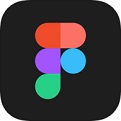
向量图形编辑软件
官方版 v125.11.6 / 120MB
3.8K 189 2025-12-10
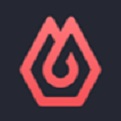
专业在线UI设计工具
官方版 v2.0.0 / 120MB
3.0K 149 2025-07-07

广受欢迎的在线包装设计软件
最新版 v1.0.17 / 120MB
2.3K 270 2024-07-05

超强的渲染工具
最新版 v4.13.0.668 / 120MB
1.0K 56 2025-12-17

专业的数控雕刻工具
最新版 v8.0.11.1089 / 120MB
415 23 2023-11-13
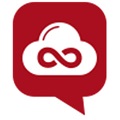
专业好用的零件设计软件
官方版 v1.0.0.70 / 120MB
189 10 2023-11-22

专业涡轮机械交互式设计软件
最新版 v10.3 / 120MB
150 34 2023-12-22

功能强大的协同办公工具
官方版 v1.2.1 / 120MB
139 33 2024-01-18

专业可靠的快速原型设计工具
电脑版v10.0.0.3882 / 120MB
137 25 2025-03-05